Apple ID からのサインアウトする方法
すべてを失うことなくApple ID を変更できますか? Apple IDを削除すると、すべてが失われますか?
Appleや有名なWebサイトが提供する方法は、iCloudや外付けドライブなどでデータをバックアップし、Apple IDからサインアウト後に復元することですが、データが100%正しくバックアップおよび復元できる保証はありません。
しかし、最新の技術を採用したTenorshare 4uKeyは、データを失わずにApple IDのサインアウトや変更をサポートします。市場で唯一のこのシンプルでわかりやすいソリューションのステップバイステップガイドをご覧ください。
-
4uKeyをダウンロードしてインストールする
Windows または Mac コンピューターに Tenorshare 4uKey を無料でダウンロードしてインストールします。次に、「Apple IDを削除」機能を選択します。

-
iPhoneをコンピュータに接続する
iPhone をコンピューターに接続します。4uKey は、画面のロックを解除してデバイスの「信頼」をタップするように通知します。次に、2 番目の機能「Apple ID からサインアウト」を選択します。
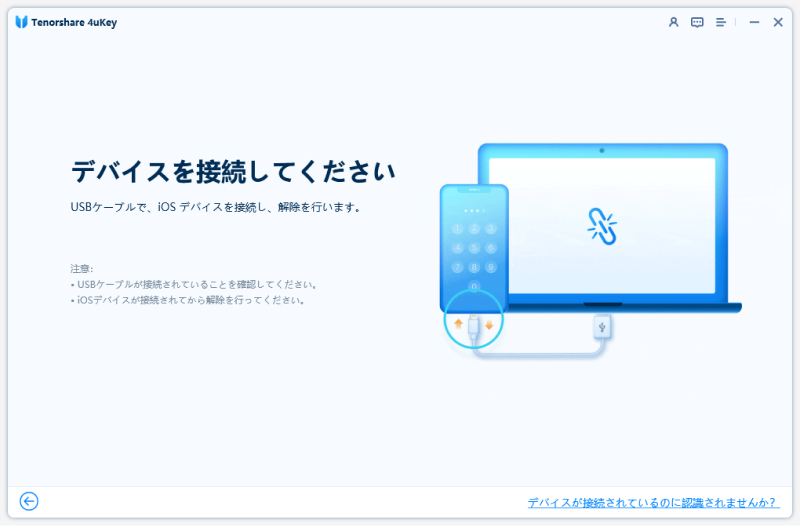
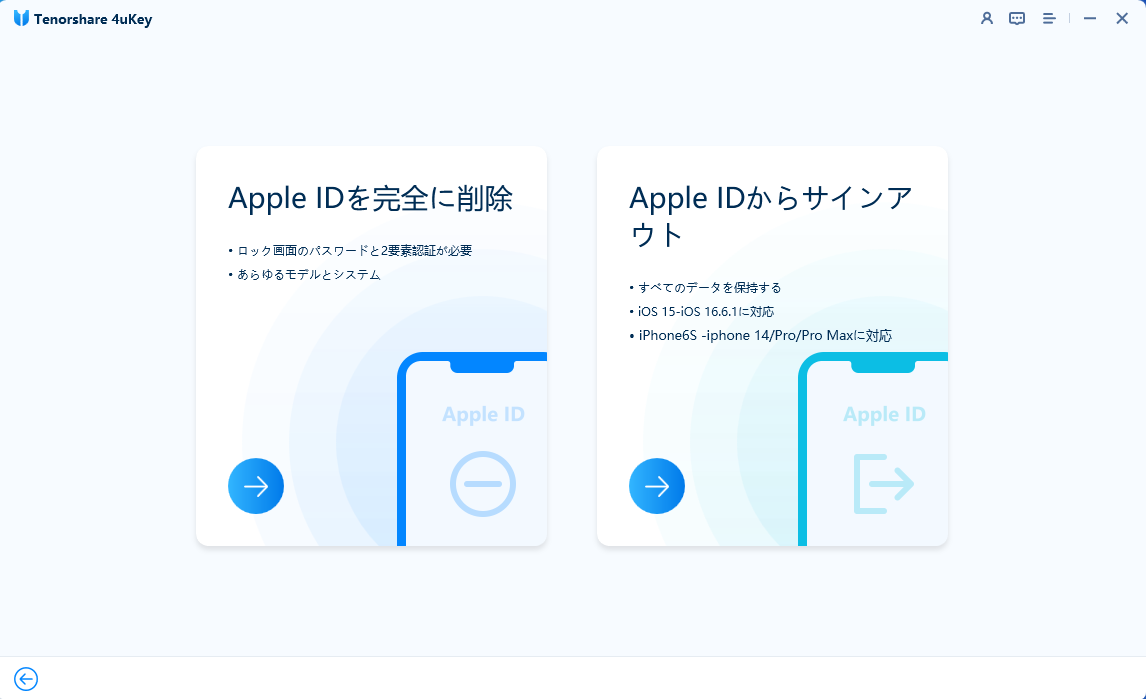
「削除を開始」をクリックすると、すべてを失うことなくApple ID からサインアウトします。

続行すると、当社の免責事項を読み、同意したものとみなされます。
4uKeyは、お使いのデバイスがデータを失うことなく Apple ID からサインアウトできることを検出しました。まず「脱獄を開始」をクリックして脱獄してください。

-
脱獄を開始
まず「インストールを開始」をクリックして脱獄ツールをインストールします。
Apple ID でサインインし、6 桁の確認コードを入力する必要があります。
インストールが成功したら、「チュートリアルを表示」をクリックして、次のように携帯電話を脱獄します。
「設定」を開き、「一般」をタップし、「VPN とデバイス管理」をタップし、「開発者アプリ」をタップして、「開発者を信頼」を選択します。

「設定」を開き、「プライバシーとセキュリティ」をタップし、「開発者モード」をタップして、開発者モードを有効にして、携帯電話を再起動します。(iOS 15 では必要ありません)。

ホーム画面で Dopamine アプリを起動し、「Jailbreak」をタップします。自動的に再起動した後、このコンピューターに接続しします。
(一部のデバイスでは、脱獄プロセス中に端末アカウントのパスワードを設定する必要があります。その場合は 1 を入力してください)。

デスクトップで Sileo を開き、「検索」をクリックして openssh と入力し、「openssh」をクリックして、「取得」>「キュー」>「確認」の順にクリックします。
インストールが完了したら、コンピューターに接続します。

-
Apple IDからサインアウトする
これでデバイスの準備ができました。「開始」をタップして Apple ID からサインアウトしてください。
注意:この手順を実行するときは、削除の失敗を避けるため、他の iOS デバイスにアクセスしないでください。

プログラムが実行中です。デバイスを操作せず、安定した接続を確保してください。

-
Apple ID から正常にサインアウト
そうすれば、データを失うことなく Apple ID からサインアウトできます。
注意:
- Apple ID パスワードを回復できない場合は、アクティベーション画面でデータが停止する可能性があるため、データを消去しないでください。
- ソリューションを有効に保つために、iOS システムを更新しないでください。

関連動画

